Win10分辨率调整的方法
时间:2023-06-15 09:28:35作者:极光下载站人气:1
win10系统是一款拥有丰富功能的电脑操作系统,在这款系统中,我们可以对电脑进行各种个性化设置,例如桌面背景、屏保图片、字体大小以及系统语言等。有的小伙伴在使用Win10的过程中可能会出现找不到某种设置的情况,例如分辨率设置,很多小伙伴都不知道该在哪里找到该设置。其实我们只需要在Windows设置页面中打开系统选项,然后在系统设置的屏幕页面中就能找到“显示器分辨率”选项了。有的小伙伴可能不清楚具体的操作方法,接下来小编就来和大家分享一下Win10分辨率调整的方法。
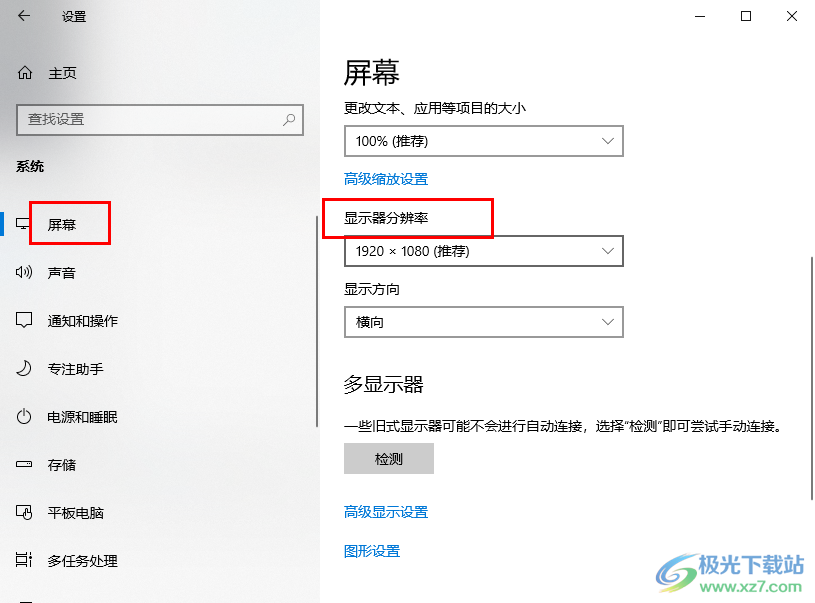
方法步骤
1、第一步,我们先在电脑桌面左下角找到“开始”图标,点击打开该图标
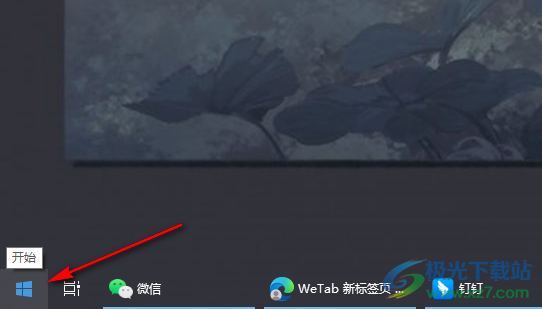
2、第二步,打开“开始”按钮之后,我们在菜单列表中点击打开“设置”选项
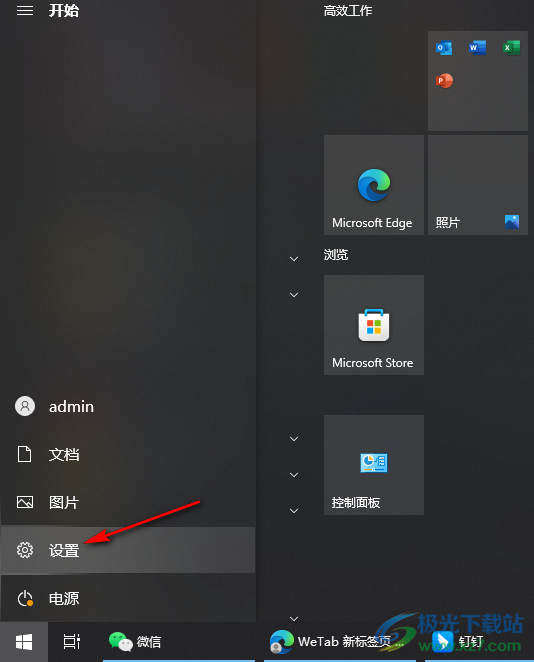
3、第三步,进入Windows设置页面之后,我们在该页面中找到“系统”选项,点击打开该选项
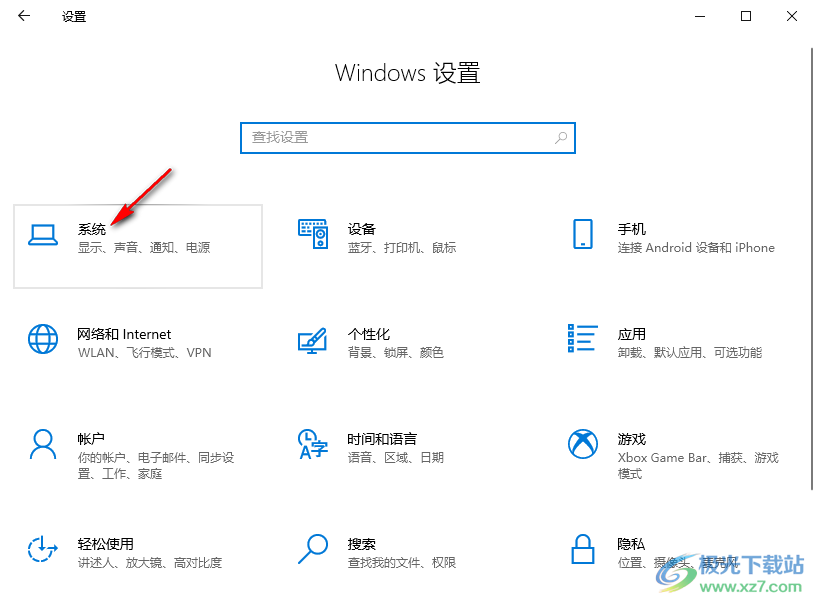
4、第四步,在“系统”设置页面中,我们先在左侧列表中点击打开“屏幕”选项,然后在右侧页面中找到“显示器分辨率”选项
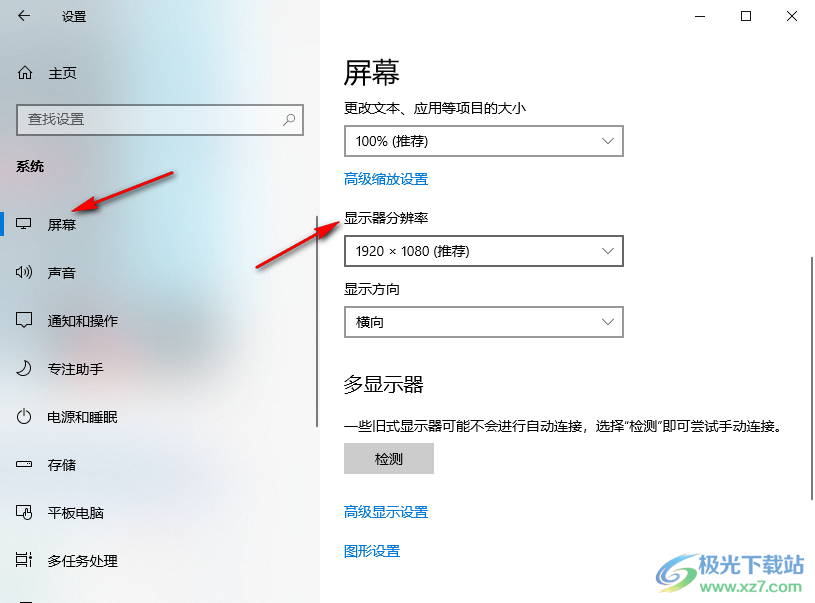
5、第五步,我们打开“显示器分辨率”选项,然后在下拉列表中就可以选择一个自己需要的显示器分辨率了
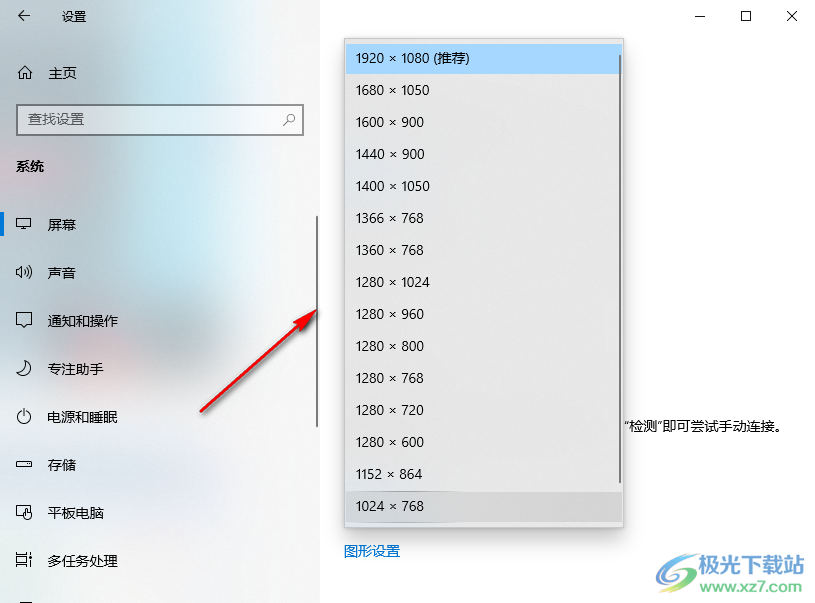
以上就是小编整理总结出的关于Win10分辨率调整的方法,我们在“开始”的菜单列表中打开设置选项,然后在设置页面中再打开系统选项,在系统设置的屏幕页面中我们找到并打开“显示器分辨率”选项,最后在列表中选择一个自己需要的分辨率即可,感兴趣的小伙伴快去试试吧。

大小:4.00 GB版本:64位单语言版环境:Win10
- 进入下载

网友评论